コード圧縮と難読化暗号化の例を詳しく解説
Jul 17, 2017 pm 02:39 PM
HTML 暗号化を難読化する方法については、これが業界の多くの人々によって研究されているトピックです。
連休中にシェアしたい記事をまとめました。
まず、暗号化の目的を理解しましょう。暗号化のレベルは何ですか?そのために何を犠牲にできるでしょうか?この世界には絶対的なセキュリティはなく、暗号化は解読され、難読化は解除されることを私たちは知っています。技術的な初心者、開発者、ハッカーはすべてまったく異なるレベルにあり、異なるレベルの人々を防ぐための戦略も異なります。予防への取り組みが大きければ大きいほど、専門のセキュリティ会社を雇うなどの投資コストも大きくなります。投資に加えて、プログラムの実行パフォーマンスとユーザー エクスペリエンスも考慮する必要があります。暗号化されたコードは実行時に復号化する必要があります。難読化後、特に HTML を難読化した後は、プログラムの実行パフォーマンスが低下します。この種のソース コード保護が本当に必要かどうかは、慎重な意思決定が必要です。 一般的に、フロントエンド コードはユーザー エクスペリエンスを担当し、バックエンド コードはより安全なデータ処理を担当します。 フロントエンドで機密情報を漏らしすぎないでください。そうすれば、暗号化は特に意味がありません。
高度なアルゴリズムなど、フロントエンド コードで保護する価値のあるコンテンツはほとんど見られません。多くのコードを保護するためにユーザー エクスペリエンスを犠牲にする必要はありません。ただし、一部のフロントエンド コードにはエンドユーザーのデータ セキュリティが関係しており、現時点でもデータを保護するための努力が必要です。
1. 可読性を下げる
1.1 圧縮
は、コメント、余分なスペースの削除、識別子の簡素化などを意味します。 YUI Compressor、UglifyJS、Google Closure Compiler など、多くのツールがあります。
1.2 難読化
は、コードの実行結果を破壊することなく、コードを読みにくくします。一般的に使用される難読化ルール: 文字列の分割、配列の分割、無駄なコードの追加、圧縮には実際には特定の難読化機能があります。本質は、入力コード文字列の抽象構文ツリー (AST) の構造を変更することです。その他のツール: v8 のほか、Mozilla の SpiderMonkey、有名な esprima、uglify などの商用難読化サービスがあります。
1.3 暗号化
ここでいう暗号化とは、テキスト可逆符号化のことであり、狭義の暗号化であり、よく暗号化と呼ばれるものです。この部分は依然として Packer、bcrypt などのいくつかのツールに依存しています。
2. コードを JS ファイルに配置しないでください。
コードを非 JS ファイルに配置すると、配置が難しくなります。ここで一般的に使用される方法は 2 つあります。png に配置し、HTML Canvas 2D Context を通じてバイナリ データの特性を取得し、画像を使用してスクリプト リソースを格納し、コンテンツ スタイルを使用して文字列の特性を格納します。同じことができます。
2.1 png
jsコードをpngで保存するには、まずpngをエンコードし、使用するときにデコードする必要があります。 Canvas、base64、バイナリエンコーディングを使用します。
エンコーディング
1. 文字列を ASCII コードに変換します。
3. 文字をピクセルに埋め込みます。 4. データの URL を取得します。
canvas.toDataURL(“image/png”); 5. PNG 画像として保存します。 function encodeUTF8(str) { return String(str).replace( /[\u0080-\u07ff]/g, function(c) { let cc = c.charCodeAt(0);return String.fromCharCode(0xc0 | cc >> 6, 0x80 | cc & 0x3f);
}
).replace( /[\u0800-\uffff]/g, function(c) { let cc = c.charCodeAt(0);return String.fromCharCode(0xe0 | cc >> 12, 0x80 | cc >> 6 & 0x3f, 0x80 | cc & 0x3f);
}
);
}function request(url, loaded) { let xmlhttp = new XMLHttpRequest();
xmlhttp.onreadystatechange = function() { if (xmlhttp.readyState == 4) if (xmlhttp.status == 200)
loaded(xmlhttp);
}
xmlhttp.open("GET", url, true);
xmlhttp.send();
}void function(){ let source = '../image/test.js';
request(source, function(xmlhttp){let text = encodeUTF8(xmlhttp.responseText);let pixel = Math.ceil((text.length + 2) / 3); // 1一个像素存3个字节, let size = Math.ceil(Math.sqrt(pixel));//console.log([text.length, pixel, size, size * size * 3]);let canvas = document.createElement('canvas');
canvas.width = canvas.height = size;let context = canvas.getContext("2d"),
imageData = context.getImageData(0, 0, canvas.width, canvas.height),
pixels = imageData.data;for(let i = 0, j = 0, l = pixels.length; i < l; i++){ if (i % 4 == 3) { // alpha会影响png还原
pixels[i] = 255;continue;
}let code = text.charCodeAt(j++);if (isNaN(code)) break;
pixels[i] = code;
}
context.putImageData(imageData, 0, 0);
document.getElementById('base64').src = canvas.toDataURL("image/png");
});
}();
1. png を元のサイズでキャンバスに描画します。 3. ピクセルの文字列を読み取ります。 4. 使用する対応するプロトコルのデータ URL を生成します。 <br/>void function(){ let source = '../image/test.png';let img = document.createElement('img');
img.onload = function(){ let canvas = document.createElement('canvas');
canvas.width = img.width;
canvas.height = img.height;let context = canvas.getContext("2d");
context.drawImage(img, 0, 0);let imageData = context.getImageData(0, 0, canvas.width, canvas.height),
pixels = imageData.data;let script = document.createElement('script');let buffer = [];for (let i = 0, l = pixels.length; i < l; i++) { if (i % 4 == 3) continue; // alpha会影响png还原 if (!pixels[i]) break;
buffer.push(String.fromCharCode(pixels[i]));
}
script.src = 'data:text/javascript;charset=utf-8,' + encodeURIComponent(buffer.join(''));
document.body.appendChild(script);
script.onload = function(){
console.log('script is loaded!');
}
img = null;
}
img.src = source;
}(); ここでは、エンコードされた画像を手動でダウンロードする必要があります。私は自動ダウンロード関数を書いていません。これについては詳しく説明しません。
ここでは、エンコードされた画像を手動でダウンロードする必要があります。私は自動ダウンロード関数を書いていません。これについては詳しく説明しません。
2.2 css
コンテンツの使用がはるかに簡単になりました。 <br/>let div = document.getElementById('content');let content = window.getComputedStyle(div, ':before').content;
3. 防止代码执行被截获
截获 eval() / new Function() 的示例代码
eval = function() {
console.log('eval', JSON.stringify(arguments));
};eval('console.log("Hello world!")');Function = function() {
console.log('Function', JSON.stringify(arguments)); return function() {};
};new Function('console.log("Hello world!")')();但是可能不是全局使用:
(function(){}).constructor('console.log("Hello world!")')()截获 constructor 的示例代码
Function.prototype.__defineGetter__('constructor', function () {return function () {
console.log('constructor', JSON.stringify(arguments));
};
});
(function() {}).constructor('console.log("Hello world!")');目前能想到的是判断 eval 是否被重定向
示例,如果 eval 被重定向 z 变量不会被泄露
<span style="font-size: 18px"><code class="language-js hljs has-numbering">(<span class="hljs-function">function<span class="hljs-params">(x){<span class="hljs-keyword">var z = <span class="hljs-string">'console.log("Hello world!")';<span class="hljs-built_in">eval(<span class="hljs-string">'function x(){eval(z)}');
x();
})(<span class="hljs-function">function<span class="hljs-params">() { <span class="hljs-comment">/* ... */ });<br/><br/><span style="font-size: 18pt; background-color: #ff0000"><strong>uglify介绍<br/></strong></span></span></span></span></span></span></span></span></span></span></code></span>概述:
<br/>
案例:Cesium打包流程,相关技术点和大概流程
原理:代码优化的意义:压缩 优化 混淆
优化:如何完善Cesium打包流程
<br/>
关键字:Cesium gulp uglifyjs
<br/>
字数:2330 | 阅读时间:7min+
<br/>
<br/>
1 Cesium打包流程
<br/>
如果没有记错,Cesium从2016年初对代码构建工具做了一次调整,从grunt改为gulp。作为一名业余选手,就不揣测两者的差别了。个人而言,gulp和Ant的思路很相似,通过管道连接,都是基于流的构建风格,而且gulp更像是JS的编码风格,自带一种亲切感。
<br/>
gulp.task('task1',['task0'], function() {
return fun_task1();
});
<br/>
Task语句是gulp中最常见的,懂了这句话,就等于你看懂脚本了。这句话的意思是,要执行task1,需要先执行task0,而task1的具体工作都在fun_task1方法中。这就是之前说的基于流的构建风格。有了这句话,在命令行中键入:gulp task1,回车执行该指令即可。
<br/>
先安装Node,环境变量等,并安装npm包后,即可使用gulp打包工具,这里推荐cnpm。环境搭建好后,命令行中键入gulp minify开始打包。完整的过程是build->generateStubs->minify。
<br/>
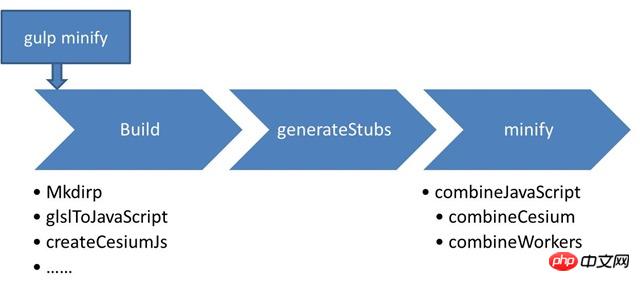
<br/>
Cesium打包流程
<br/>
build:准备工作,创建Build文件夹;将glsl文件转为js形式;最主要的是createCesiumJs方法,遍历Source中所有js脚本,将所有Object记录到Source/Cesium.js;其他的是范例,单元测试相关模块。
<br/>
generateStubs:用于单元测试,略。
<br/>
minify; 首先combineJavaScript主要做了两件事情,打包Cesium和Workers脚本,这是打包的最终结果。Gulp根据指令的不同,比如minify下采用uglify2优化,而combine对应的参数为none,生成路径为CesiumUnminified。
<br/>
另外,细心的人会发现,combineCesium的实现中有这样一句话path.relative('Source',require.resolve('almond')),这是一个小优化,almond是requirejs的精简包,因此,最终的Cesium.js中包含'almond脚本,内置了requirejs的主要方法。
<br/>
如上是Cesium打包的主要流程,简单说主要有3+1类个指令:
<br/>
Clean
清空文件
minify
打包&压缩
combine
只打包,不压缩
JScoverage
单元测试覆盖率,不了解
<br/>
2 代码优化
<br/>
对流程有了一个大概了解,下面,我们详细了解一下uglify2过程都做了哪些代码优化,一言以蔽之,压缩,优化,混淆。
<br/>
uglify2主要有三个参数:-o,-c,-m,-o参数必选,指定输出文件,-c压缩,-m混淆变量名。如下分别为combine、(uglifyjs -o)、(uglifyjs –c -m -o)的文件对比,单位是k:
<br/>
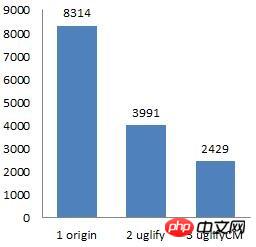
<br/>
uglify2的压缩对比
<br/>
都在一个屋檐下,差距怎么就这么大呢?我们简单说一下从1~2,2~3之间青取之于蓝而胜于蓝的过程。
<br/>
1~2的过程其实很简单,就是干了三件事,去掉注释, 去掉多余的空格(换行符),去掉不必要的分号(;)。就这三件事情,文件一下子小了一半多,换句话就是平时你写的代码有一大半都是废话,此时你旁边的AI程序员可能会喃喃道来“你们人类好愚蠢~”。
<br/>
2~3则是很多小细节的综合应用:
<br/>
去掉一些实际没有调用的函数(Dead code);
将零散的变量声明合并,比如 var a; var b;变为var a,b;
逻辑函数的精简,比如if(a) b(); else c()变为a ? b() : c();
变量名的简化,比如var strObject;变为var s;
……
<br/>
这些小技巧有很多,具体要看不同的压缩工具的考虑优劣,但有些压缩高效的工具并不稳定,可能会破坏语法规范或语意,所以没必要为了几个kb承担过多的风险,目前比较成熟的工具主要有三个uglify2,google closure以及yuicompressor,具体优劣得自己来体会了,我是按照自己的理解给出的先后顺序。最终的效果如下:
<br/>
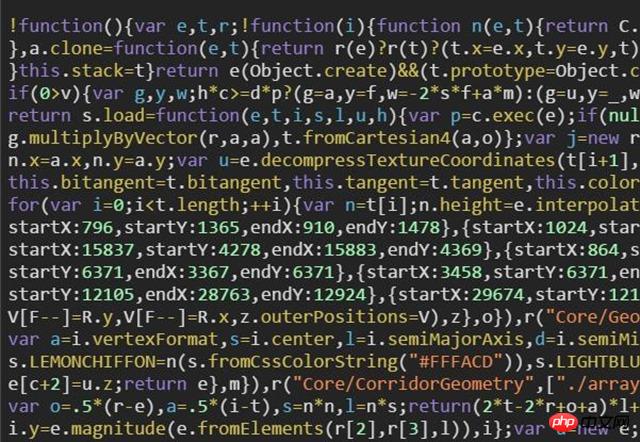
<br/>
Cesium脚本效果
<br/>
这样的代码只能用单位“坨”来形容了,人类是无法直接读懂的,那浏览器能读懂吗?这是一个好问题!如下是V8引擎对JS语法解析的大概流程:
<br/>
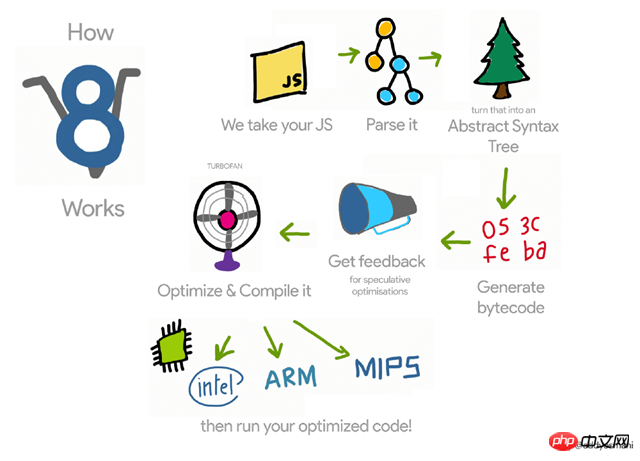
<br/>
V8引擎解析JS脚本
<br/>
下面是在我本机Chrome解析Cesium.js脚本花费时间(脚本从下载完到浏览器解析完的时间差),单位毫秒,因为只测试了一次,可能会有误差,但基本吻合期望值:
<br/>
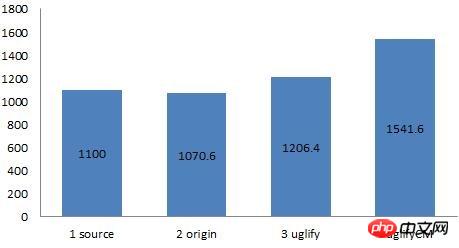
<br/>
JS脚本解析时间对比
<br/>
首先因为是本机测试,脚本无论是最大的8M还是最小的2.4M,下载速度都很快,因此我们不讨论(但实际应用中要考虑)脚本下载所需时间。
<br/>
其次,如上图,多了一个source,这是源码情况下,这个时间水分比较大,因为是零散的文件,可以做到按需下载,但因为文件比较琐碎,性能也不高。
<br/>
结论是,这种JS脚本优化策略对浏览器的影响不大,浏览器看到优化后的代码,可能会愣一会神,但很快就克服了。
<br/>
3实战
<br/>
知道了代码优化的大概原理,回顾一下代码优化的目的(压缩,优化,混淆),匹配一下结果是否符合期望值。嗯,其一,脚本的大小小了,其二,代码效率也优化了,其三,别人也看不懂了。似乎该做的都已经做了,这个脚本已经很完美了。
<br/>
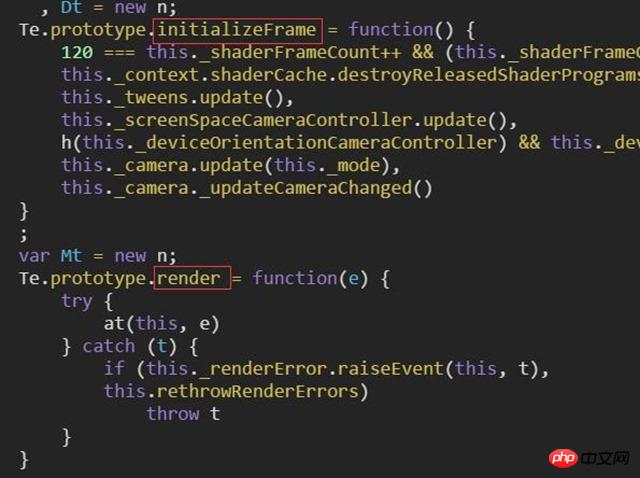
<br/>
Format后的效果
<br/>
毛爷爷说,与人斗其乐无穷。确实,前两点的目的达到了,但第三点,还差很多。如上,和刚才的脚本是同一个文件,我只是用Chrome的调试工具format而已。这就是理想和现实之间的差距。
<br/>
可见,Cesium默认打包工具在压缩和优化上都没有问题,但在混淆上并不充分,当然Cesium本身是开源的,也没必要搞这些。客观说,JS脚本是明码的,所以反编译只是时间和能力的问题,所以不妨换个态度来看待这个问题,增加反编译的成本,当该成本大于购买成本即可
<br/>
以上がコード圧縮と難読化暗号化の例を詳しく解説の詳細内容です。詳細については、PHP 中国語 Web サイトの他の関連記事を参照してください。

人気の記事

人気の記事

ホットな記事タグ

メモ帳++7.3.1
使いやすく無料のコードエディター

SublimeText3 中国語版
中国語版、とても使いやすい

ゼンドスタジオ 13.0.1
強力な PHP 統合開発環境

ドリームウィーバー CS6
ビジュアル Web 開発ツール

SublimeText3 Mac版
神レベルのコード編集ソフト(SublimeText3)

ホットトピック
 7310
7310
 9
9
 1623
1623
 14
14
 1344
1344
 46
46
 1259
1259
 25
25
 1207
1207
 29
29
 winrar 64 ビット - winrar を解凍するにはどうすればよいですか?
Mar 18, 2024 pm 12:55 PM
winrar 64 ビット - winrar を解凍するにはどうすればよいですか?
Mar 18, 2024 pm 12:55 PM
winrar 64 ビット - winrar を解凍するにはどうすればよいですか?
 winrar-winrar 暗号化圧縮パッケージ方式で圧縮パッケージを暗号化する方法
Mar 23, 2024 pm 12:10 PM
winrar-winrar 暗号化圧縮パッケージ方式で圧縮パッケージを暗号化する方法
Mar 23, 2024 pm 12:10 PM
winrar-winrar 暗号化圧縮パッケージ方式で圧縮パッケージを暗号化する方法












